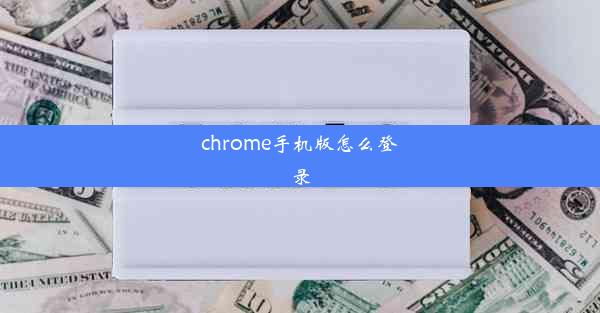chrome浏览器怎么清除历史数据
 谷歌浏览器电脑版
谷歌浏览器电脑版
硬件:Windows系统 版本:11.1.1.22 大小:9.75MB 语言:简体中文 评分: 发布:2020-02-05 更新:2024-11-08 厂商:谷歌信息技术(中国)有限公司
 谷歌浏览器安卓版
谷歌浏览器安卓版
硬件:安卓系统 版本:122.0.3.464 大小:187.94MB 厂商:Google Inc. 发布:2022-03-29 更新:2024-10-30
 谷歌浏览器苹果版
谷歌浏览器苹果版
硬件:苹果系统 版本:130.0.6723.37 大小:207.1 MB 厂商:Google LLC 发布:2020-04-03 更新:2024-06-12
跳转至官网

Chrome浏览器的历史数据主要包括用户在浏览网页时产生的各种记录,如访问过的网页、搜索历史、下载记录、表单数据、Cookie、缓存等。这些数据对于用户来说,有时可能会带来不便,比如隐私泄露的风险或者占用过多磁盘空间。定期清除这些历史数据是非常必要的。
二、为什么需要清除Chrome浏览器的历史数据
1. 保护隐私:历史数据中可能包含用户的个人信息,如登录密码、信用卡信息等,如果不及时清除,可能会被不法分子利用。
2. 提高浏览速度:过多的缓存数据会占用浏览器资源,导致浏览器运行缓慢。
3. 节省磁盘空间:长时间积累的历史数据会占用大量磁盘空间,定期清理可以释放空间。
4. 避免广告跟踪:某些网站通过分析用户的历史数据来推送个性化广告,清除历史数据可以减少这种跟踪。
5. 防止恶意软件感染:历史数据中可能包含恶意软件的下载链接,清除历史数据可以降低感染风险。
6. 优化用户体验:清除不必要的记录可以让浏览器更加清爽,提升用户体验。
三、如何清除Chrome浏览器的历史数据
1. 打开Chrome浏览器:确保你的Chrome浏览器已经打开。
2. 进入设置:点击浏览器右上角的三个点,选择设置。
3. 找到隐私和安全性:在设置页面中,找到隐私和安全性部分。
4. 清除浏览数据:点击清除浏览数据,这里会列出所有可以清除的数据类型。
5. 选择数据类型:根据需要,勾选要清除的数据类型,如浏览历史、下载、Cookie和网站数据等。
6. 清除数据:点击清除数据按钮,系统会开始清除所选数据。
四、清除特定类型的历史数据
1. 清除浏览历史:可以单独清除浏览历史,这样不会影响其他数据。
2. 清除下载记录:下载记录可能会泄露用户的下载习惯,因此可以单独清除。
3. 清除Cookie和网站数据:Cookie和网站数据可能会被用于跟踪用户行为,清除它们可以保护隐私。
4. 清除表单数据:表单数据可能包含敏感信息,如用户名和密码,清除它们可以防止信息泄露。
5. 清除缓存:缓存数据可以加快网页加载速度,但过多缓存会占用空间,定期清除缓存是必要的。
6. 清除密码:如果担心密码安全,可以单独清除密码数据。
五、清除历史数据的方法总结
1. 手动清除:通过Chrome浏览器的设置界面手动清除历史数据。
2. 使用第三方工具:一些第三方工具可以帮助用户更方便地清除历史数据。
3. 定期清理:建议用户定期(如每周或每月)清除历史数据,以保持浏览器的整洁和安全。
4. 安全清理:在清除数据时,确保选择正确的数据类型,避免误删重要信息。
5. 备份重要数据:在清除数据前,最好备份重要数据,以防万一。
6. 了解隐私设置:熟悉Chrome浏览器的隐私设置,以便更好地控制数据。
六、清除历史数据后可能出现的问题及解决方法
1. 浏览器运行缓慢:清除缓存后,如果浏览器运行缓慢,可以尝试重新启动浏览器或更新浏览器到最新版本。
2. 网站登录失败:清除Cookie后,可能需要重新登录网站,确保输入正确的用户名和密码。
3. 无法访问某些网站:清除某些数据后,可能无法访问某些网站,可以尝试重新加载网页或清除缓存。
4. 隐私泄露风险:即使清除历史数据,也不能完全保证隐私安全,建议用户使用VPN等工具加强保护。
5. 数据恢复:清除数据后,理论上可以通过数据恢复工具恢复,但这样做可能会带来隐私风险,建议谨慎操作。
6. 浏览器崩溃:在清除大量数据后,如果浏览器出现崩溃,可以尝试重新安装Chrome浏览器。
通过以上详细阐述,相信大家对如何清除Chrome浏览器的历史数据有了更深入的了解。定期清除历史数据不仅可以保护隐私,还可以提高浏览器的运行效率。